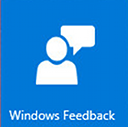Onemogočite sinhronizacijo aplikacij med napravami v sistemu Windows 10
Začenši z različico Windows 10 1607 "Anniversary Update" Windows 10 vključuje novo funkcijo, ki aplikacijam v vaši napravi omogoča komunikacijo z drugimi napravami in odpiranje istih aplikacij na njih. Tako boste lahko hitreje nadaljevali z delom, ko boste zamenjali napravo. Ta funkcija omogoča sinhronizacijo med aplikacijami, nameščenimi v računalniku z operacijskim sistemom Windows 10, in drugimi napravami, s čimer prihranite vaš čas.
Funkcijo najdete pod Nastavitve - Sistem - Skupne izkušnje. Imel je kodno ime "Projekt Rim" in je v svoji življenjski dobi dobil številne vizualne izboljšave. Končna različica omogoča skupno rabo aplikacij med napravami, ki jih imate samo, ali drugimi napravami okoli vas.
V svoji trenutni različici platforma za skupne izkušnje ponuja API za oddaljene sisteme, ki omogoča razvijalcem, da razširijo svoje izkušnje z aplikacijami na naprave Windows, povezane proksimalno ali prek oblak. Ta objava v blogu razloži nekaj osnovnih idej in izraža primere kode.
Funkcija skupnih izkušenj je privzeto omogočena v sistemu Windows 10. To omogoča sinhronizacijo aplikacij med napravami. Če s to funkcijo niste zadovoljni, jo onemogočite tukaj.
Če želite onemogočiti sinhronizacijo aplikacij med napravami v sistemu Windows 10, naredite naslednje.
- Odprto Nastavitve.
- Pomaknite se na Sistem – Skupne izkušnje.
- Na desni strani izklopite preklopno možnost Delite med napravami.
Končali ste.
Druga možnost je, da spremenite konfiguracijo skupnih izkušenj. Ko je omogočeno, lahko izberete eno Samo moje naprave oz Vsi v bližini Spodaj Lahko delim ali prejemam od.
Uporabite povezave, Microsoftov račun in Delovni ali šolski račun Spodaj Oglejte si aplikacije in storitve, do katerih ste dali dostop.
Končno, vse zgoraj je mogoče prilagoditi s prilagoditvijo registra.
Konfigurirajte skupne izkušnje s prilagoditvijo registra
Če želite spremeniti možnosti funkcije Skupne izkušnje, naredite naslednje.
Skupno rabo aplikacij nastavite na »Samo moje naprave« s prilagoditvijo registra
- Odprite Aplikacija urejevalnik registra.
- Pojdite na naslednji registrski ključ.
HKEY_CURRENT_USER\Software\Microsoft\Windows\CurrentVersion\CDP
Oglejte si, kako odpreti registrski ključ z enim klikom.
- Na desni spremenite ali ustvarite novo 32-bitno vrednost DWORD CdpSessionUserAuthzPolicy.
Opomba: tudi če ste izvaja 64-bitni Windows še vedno morate ustvariti 32-bitno vrednost DWORD.
Nastavite podatke o vrednosti na 1, da nastavite skupno rabo aplikacij na »Samo moje naprave«. - Enako ponovite za vrednost NearShareChannelUserAuthzPolicy.
- Enako ponovite za vrednost RomeSdkChannelUserAuthzPolicy.
- Zdaj pa pojdi na ključ.
HKEY_CURRENT_USER\Software\Microsoft\Windows\CurrentVersion\CDP\SettingsPage
- Spremenite vrednost 32-bitne vrednosti DWORD RomeSdkChannelUserAuthzPolicy na 1.
- Če želite, da spremembe, ki jih izvede prilagoditev registra, začnejo veljati, morate Odjava in se prijavite v svoj uporabniški račun.
Nastavite skupno rabo aplikacij na »Druge naprave« s prilagoditvijo registra
Pod ključem HKEY_CURRENT_USER\Software\Microsoft\Windows\CurrentVersion\CDP, nastavite podatke vrednosti za vrednosti CdpSessionUserAuthzPolicy na 2, NearShareChannelUserAuthzPolicy na 1 in RomeSdkChannelUserAuthzPolicy na 2.
Pod ključem HKEY_CURRENT_USER\Software\Microsoft\Windows\CurrentVersion\CDP\SettingsPage, nastavite vrednost RomeSdkChannelUserAuthzPolicy na 2.
Onemogočite skupne izkušnje s prilagoditvijo registra
Pod ključem HKEY_CURRENT_USER\Software\Microsoft\Windows\CurrentVersion\CDP, nastavite podatke vrednosti za vrednosti CdpSessionUserAuthzPolicy na 0, NearShareChannelUserAuthzPolicy na 0 in RomeSdkChannelUserAuthzPolicy na 0.
To je to.